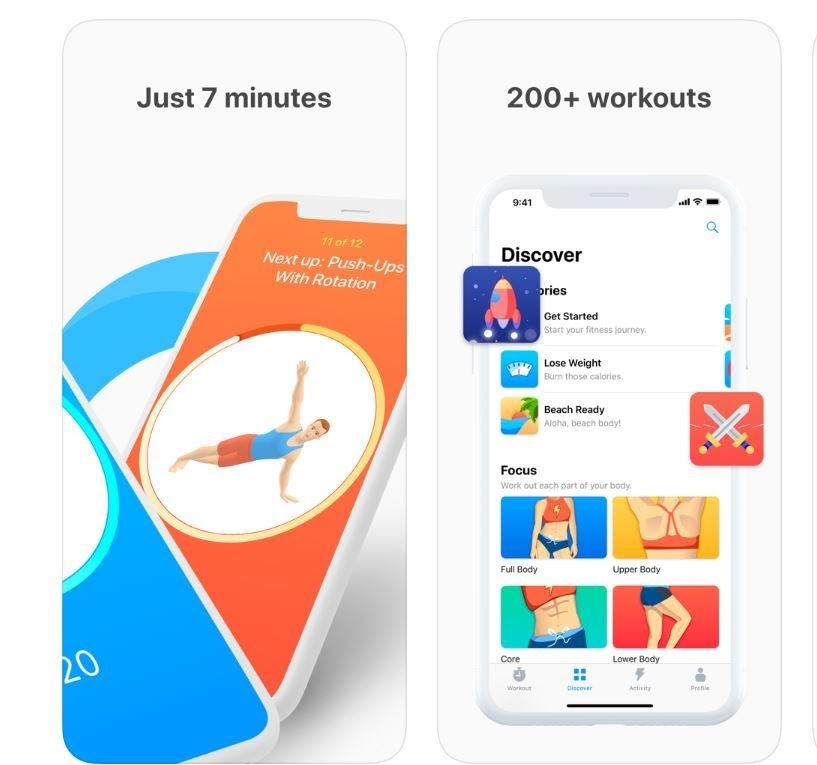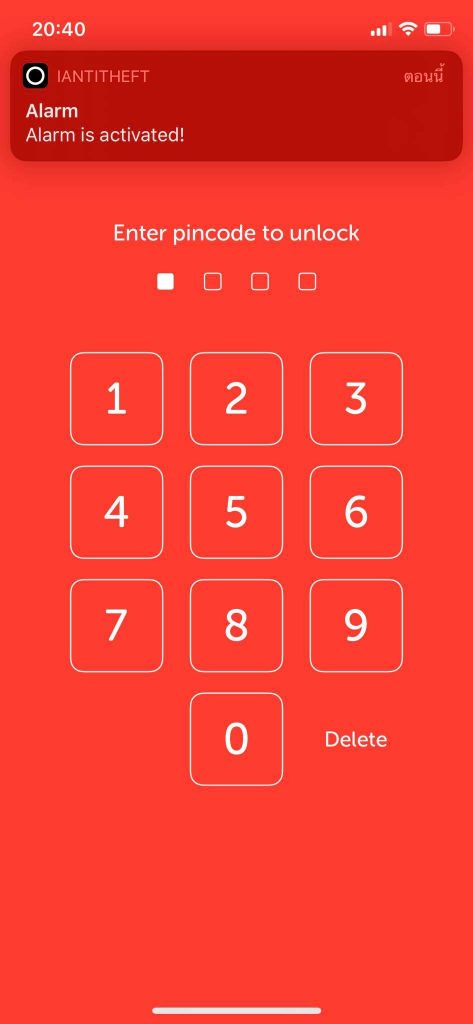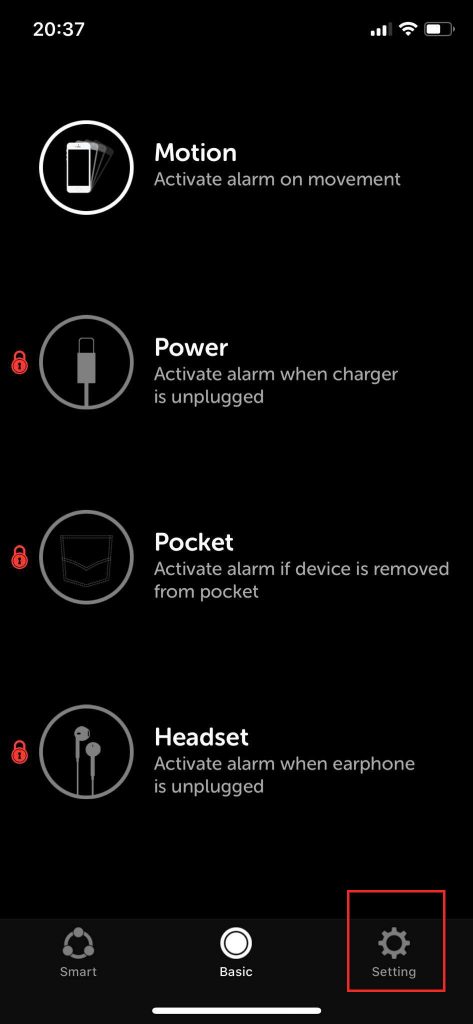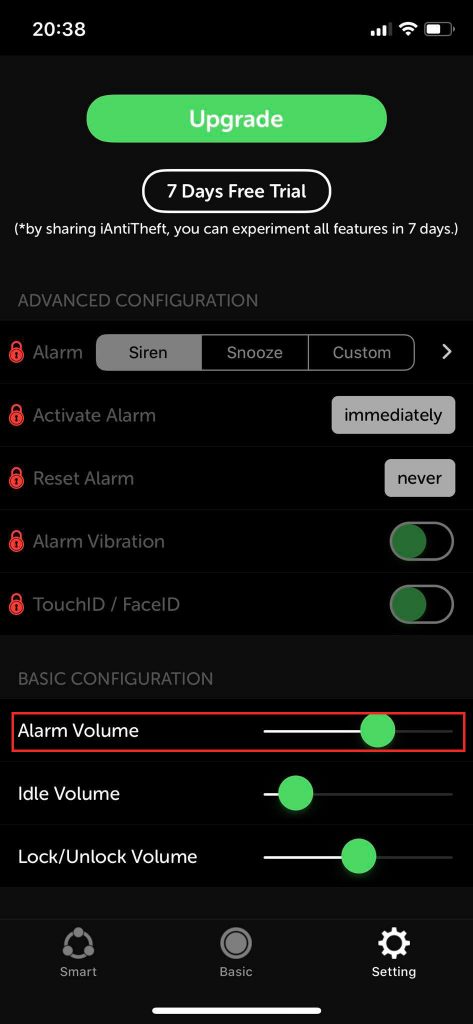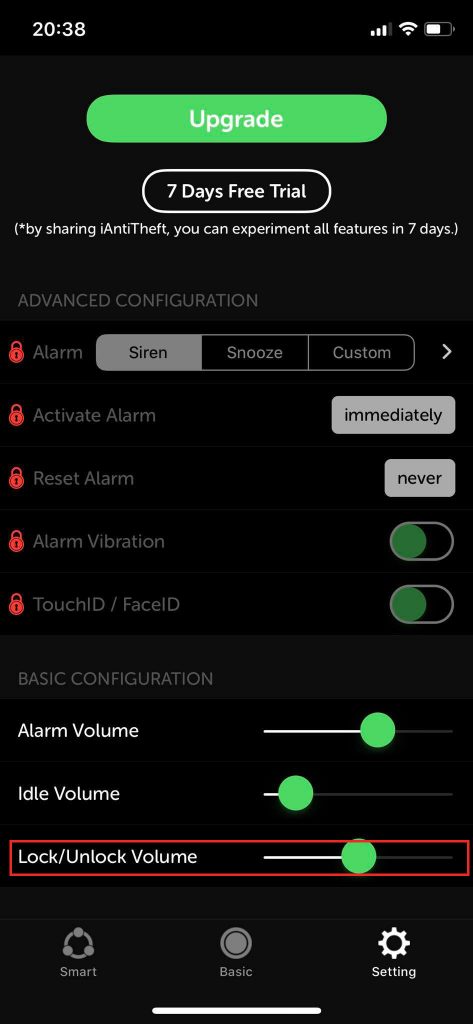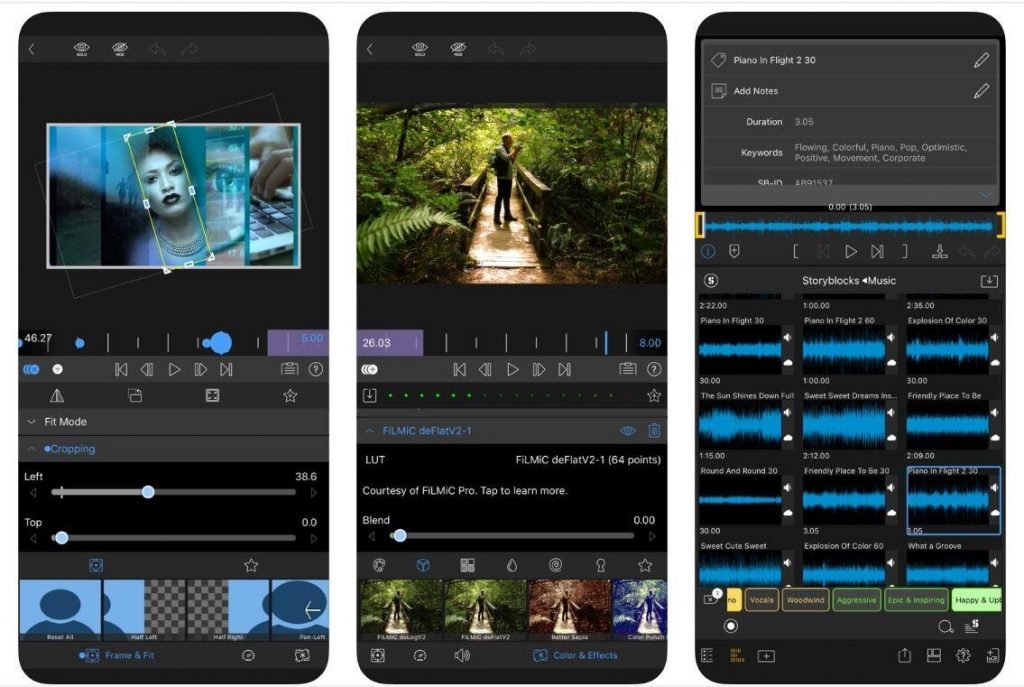
LumaFusion แอพตัดต่อขั้นเทพ ที่นักตัดต่อหลายคนยกนิ้วให้ ว่าเป็นแอพตัดต่อ ที่ดีที่สุดสำหรับ iOS โดยแอพ LumaFusion ออกเเบบอินเตอเฟสได้สวยงาม ไม่ซับซ้อน สามารถใช้ Tool ต่าง ๆ ได้ง่ายเเละจุดเด่นของแอพนี้ เรียกได้ว่าเเทบจะยกเอาฟังก์ชั่นที่มีในโปรเเกรมตัดต่อตัวใหญ่อย่าง Final Cut Pro, Adobe Premiere มาใส่ไว้ในเเอพ คือใช้ iPhone 11 ตัดต่อวิดีโอ จบงานได้ภายในตัว ไม่ว่าจะเอฟเฟกต์ Transition สำเร็จรูป, เครื่องมือในการเเต่งสีวิดีโอมีมาให้ครบครัน เเละสามารถ Import LuTs file ได้ด้วย ทำให้สะดวกในการเเต่งสี นอกจากนี้ยังมีเอฟเฟค Chorma Keys เจาะกรีนสกรีน ได้ เรียกได้ว่าเป็นแอพตัดต่อสำหรับมืออาชีพ
ราคาของแอพพลิเคชั่น LumaFusion อยู่ที่ 1,050 บาท